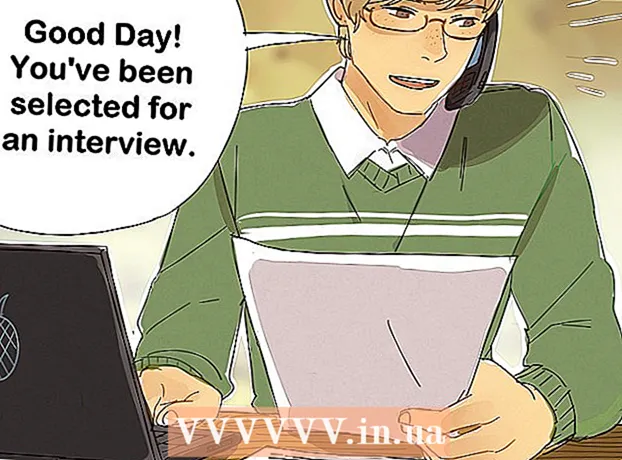Autor:
Tamara Smith
Loomise Kuupäev:
19 Jaanuar 2021
Värskenduse Kuupäev:
1 Juuli 2024

Sisu
- Astuda
- 1. meetod 4st: oma mobiilis
- 2. meetod 4st: Windowsi Skype'i rakenduse kasutamine
- 3. meetod 4-st: Windowsi klassikalise Skype'iga
- 4. meetod 4-st: Macis
- Näpunäited
- Hoiatused
See artikkel õpetab teid Skype'i kontolt välja logima. See on võimalik Windowsi Windowsi Skype'i rakendusega, aga ka Windowsi, Maci, iPhone'i ja Androidi klassikalise Skype'i rakendusega.
Astuda
1. meetod 4st: oma mobiilis
 Avage Skype. Puudutage Skype'i ikooni. See näeb välja nagu sinimustvalge Skype'i sümbol. See avab Skype'i pealehe.
Avage Skype. Puudutage Skype'i ikooni. See näeb välja nagu sinimustvalge Skype'i sümbol. See avab Skype'i pealehe. - Kui Skype avaneb sisselogimislehel, olete juba Skypeist välja logitud.
 Puudutage oma profiilipilti. Leiate selle ekraani ülaosast.
Puudutage oma profiilipilti. Leiate selle ekraani ülaosast. - Kui teil pole profiilipilti, puudutage oma initsiaalid ekraani ülaosas olevas ringis.
 Puudutage seadete ikooni. See on hammasratta kujuline ja selle leiate ekraani paremast ülanurgast. See avab seadete menüü.
Puudutage seadete ikooni. See on hammasratta kujuline ja selle leiate ekraani paremast ülanurgast. See avab seadete menüü.  Kerige alla ja puudutage Logi välja. Selle nupu leiate seadete menüü alt.
Kerige alla ja puudutage Logi välja. Selle nupu leiate seadete menüü alt.  Puudutage Logi välja kui küsitakse. See logib teid Skype'ist välja. Kui soovite uuesti sisse logida, peate sisestama oma e-posti aadressi (või telefoninumbri) ja parooli.
Puudutage Logi välja kui küsitakse. See logib teid Skype'ist välja. Kui soovite uuesti sisse logida, peate sisestama oma e-posti aadressi (või telefoninumbri) ja parooli.
2. meetod 4st: Windowsi Skype'i rakenduse kasutamine
 Avage Skype, kui see pole veel avatud. Skype salvestab teie sisselogimisandmed automaatselt, et te ei peaks iga kord sisse logima. See võib aga tekitada turbeprobleeme, kui jagate arvutit teistega.
Avage Skype, kui see pole veel avatud. Skype salvestab teie sisselogimisandmed automaatselt, et te ei peaks iga kord sisse logima. See võib aga tekitada turbeprobleeme, kui jagate arvutit teistega. - Kui Skype avaneb sisselogimislehel, olete juba Skypeist välja logitud.
 Klõpsake oma profiiliikoonil. See on Skype'i akna vasakus ülanurgas olev profiilipilt. Nüüd näete rippmenüüd.
Klõpsake oma profiiliikoonil. See on Skype'i akna vasakus ülanurgas olev profiilipilt. Nüüd näete rippmenüüd. - Kui te pole veel profiilipilti määranud, näete inimese siluetti ainult värvilisel taustal.
 kliki Logi välja. Selle valiku leiate rippmenüü alt. See logib teid Skype'ist välja. Järgmine kord, kui Skype'i avate, peate sisselogimiseks sisestama oma e-posti aadressi (või telefoninumbri) ja parooli.
kliki Logi välja. Selle valiku leiate rippmenüü alt. See logib teid Skype'ist välja. Järgmine kord, kui Skype'i avate, peate sisselogimiseks sisestama oma e-posti aadressi (või telefoninumbri) ja parooli.
3. meetod 4-st: Windowsi klassikalise Skype'iga
 Avage Skype, kui see pole veel avatud. Skype salvestab teie sisselogimisandmed automaatselt, et te ei peaks iga kord sisse logima. See võib aga tekitada turbeprobleeme, kui jagate arvutit teistega.
Avage Skype, kui see pole veel avatud. Skype salvestab teie sisselogimisandmed automaatselt, et te ei peaks iga kord sisse logima. See võib aga tekitada turbeprobleeme, kui jagate arvutit teistega. - Kui Skype avaneb sisselogimislehel, olete juba Skypeist välja logitud.
 kliki Skype. See vahekaart asub Skype'i akna vasakus ülanurgas. Nüüd näete rippmenüüd.
kliki Skype. See vahekaart asub Skype'i akna vasakus ülanurgas. Nüüd näete rippmenüüd.  kliki Logi välja. See asub rippmenüü allosas. See logib teid Skype'ist välja, seega peate järgmisel korral Skype'i avades sisestama oma sisselogimisandmed.
kliki Logi välja. See asub rippmenüü allosas. See logib teid Skype'ist välja, seega peate järgmisel korral Skype'i avades sisestama oma sisselogimisandmed.
4. meetod 4-st: Macis
 Avage Skype, kui see pole veel avatud. Skype salvestab teie sisselogimisandmed automaatselt, et te ei peaks iga kord sisse logima. See võib aga tekitada turbeprobleeme, kui jagate arvutit teistega.
Avage Skype, kui see pole veel avatud. Skype salvestab teie sisselogimisandmed automaatselt, et te ei peaks iga kord sisse logima. See võib aga tekitada turbeprobleeme, kui jagate arvutit teistega. - Kui Skype on avatud, klõpsake ekraani ülaosas menüüribal Skype'i suvandite kuvamiseks Skype'i aknal.
- Kui Skype avaneb sisselogimislehel, olete juba Skypeist välja logitud.
 Klõpsake menüüelementi Fail. Selle leiate menüüriba vasakust servast. Nüüd näete rippmenüüd.
Klõpsake menüüelementi Fail. Selle leiate menüüriba vasakust servast. Nüüd näete rippmenüüd.  kliki Logi välja. Selle valiku leiate rippmenüü alt. See logib teid Skype'ist välja. Järgmisel korral, kui soovite uuesti sisse logida, peate uuesti sisestama oma e-posti aadressi (või telefoninumbri) ja parooli.
kliki Logi välja. Selle valiku leiate rippmenüü alt. See logib teid Skype'ist välja. Järgmisel korral, kui soovite uuesti sisse logida, peate uuesti sisestama oma e-posti aadressi (või telefoninumbri) ja parooli.
Näpunäited
- Nagu iga konto puhul, on ka Skype'ist hea pärast kasutamist välja logida, kui jagate oma arvutit kellegagi.
Hoiatused
- Skype'i sulgemine ei logi teid Skype'ist välja.